當您獲得新的 iPhone 14/13 時,您要做的第一件事可能是更改 iPhone 的鈴聲。iPhone上的預設鈴聲很好,但您可能更喜歡將默認鈴聲更改為您更喜歡的任何音樂,或者為不同的聯繫人設置不同的鈴聲,或者更改不同通知的警報聲音。幸運的是,您可以通過本文中的指南實現所有這些目的。順便說一句,您還可以使用iTunes將鈴聲添加到 iOS 設備,鈴聲可以從iTunes Store購買,也可以由您自己的音訊文件製作。只需繼續閱讀即可自行更改iPhone的鈴聲。
您可以直接更改iPhone上的不同鈴聲,包括默認鈴聲以及從iTunes或iTunes Store添加的鈴聲。您也可以在此處更改不同通知的警報聲音。
步驟 1。 進入聲音功能表頁面。打開iPhone並運行「設置」應用,然後點擊「聲音」選項進入新頁面以設置鈴聲。

第2步。 檢查iPhone上的鈴聲。在「聲音和振動模式」頁面下,點擊「鈴聲」以檢查iPhone上可用的鈴聲。此處列出了iPhone上所有已安裝的鈴聲,您從iTunes或iTunes Store添加的鈴聲列在頂部。
·點擊「經典」類別,您可以找到較舊的iPhone鈴聲。
·點擊頂部的“商店”,您可以從iTunes Store購買新鈴聲。
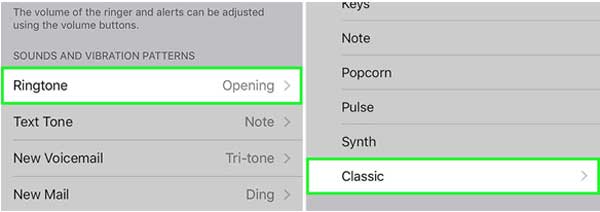
第 3 步。選擇鈴聲。您可以點擊任何鈴聲來播放預覽,然後點擊以選擇您最喜歡的鈴聲。之後,您將返回“聲音”功能表。
第 4 步。更改通知警報聲音。 您可以點擊任何功能來設置您喜歡的新聲音,並且允許不同的系統功能具有不同的警報聲音。您還可以在計算機上使用iTunes添加自定義通知聲音,也可以從iTunes Store購買,您可以參考以下指南進行操作。
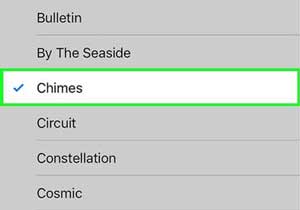
您可以將您喜歡的任何歌曲從iTunes傳輸到iPhone作為iPhone鈴聲,包括您從iTunes購買的音樂和您自己製作的音訊檔。
步驟 1。確保您的電腦上安裝了最新的iTunes。 您可以在計算機上打開iTunes,然後按兩下iTunes主介面頂部的“説明”選項,然後按兩下“檢查更新”以在PC上下載並安裝最新的iTunes。

第2步。登入您的 Apple ID。 按兩下「帳戶」>「登錄」,然後輸入您的AppleID。請確保您要登錄的Apple ID與您購買的鈴聲相同。
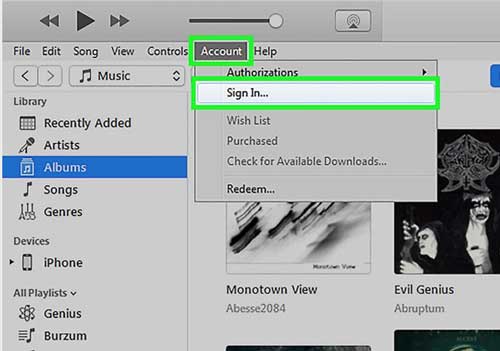
第 3 步。將iPhone連接到電腦。 使用USB資料線將iPhone連接到電腦。如果連接成功,您可以在iTunes介面頂部看到iPhone圖示。如果您的 iPhone 之前未連接到電腦,您可能會完成快速設置過程。
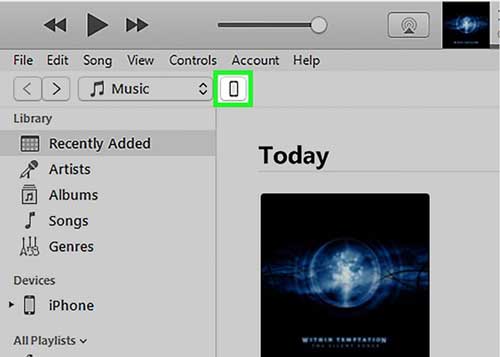
第 4 步。訪問 iPhone 設定頁面。 選擇您的iPhone,然後按兩下「摘要」選項以顯示設備的主要資訊。
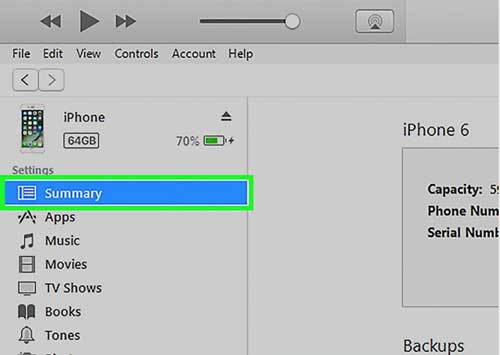
第 5 步。選中「手動管理音樂和視頻」框,然後按兩下應用。 這樣做是為了讓您允許向iPhone添加鈴聲。如果您已將 iPhone 與其他庫同步,則在與新庫同步時,您將被迫清除同步的內容,這意味著您一次只能與一個庫同步。
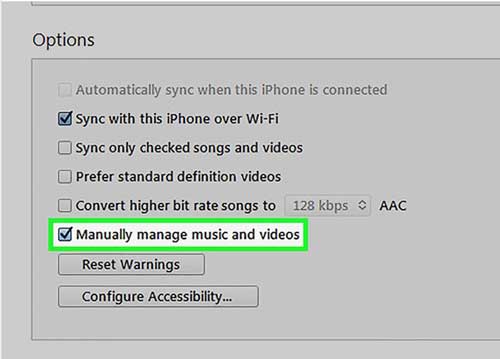
第 6 步。按兩下“...”按鈕,然後選擇「音調」。。 這樣做可以顯示電腦上所有可傳輸到iPhone的鈴聲。
·如果您從iTunes購買了鈴聲,但無法在此處看到它,請按下您的個人資料按鈕,然後選擇“已購買”。之後,在「購買」頁面上選擇「鈴聲」,然後選擇要檢索的鈴聲。然後按兩下鈴聲旁邊的iCloud按鈕將其下載到您的電腦。
·如果彈出要求您授權計算機,請單擊“商店”功能表並選擇“授權此計算機”,然後您可以登錄您的Apple ID。只要您的計算機獲得授權,您就可以下載所有購買的iTunes。
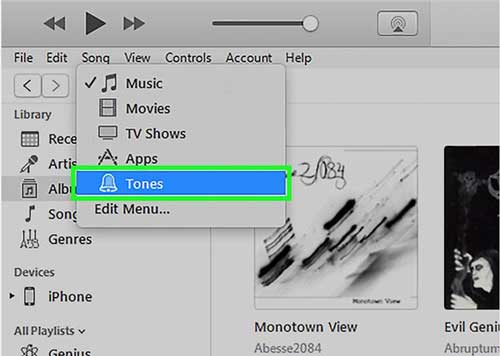
第 7 步。將鈴聲傳輸到iPhone。 按兩下並拖動要傳輸的鈴聲,然後您將在左側面板上看到您的iPhone顯示。之後,您可以通過將鈴聲拖放到左側面板上的iPhone上來立即將鈴聲傳輸到iPhone。
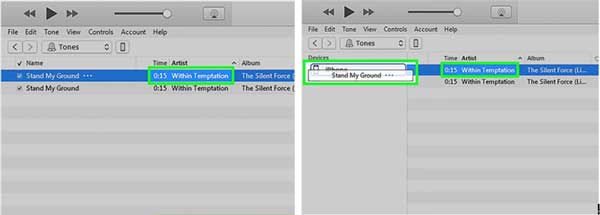
您還可以在iPhone上為不同的聯繫人設置特定的鈴聲。
步驟 1。選擇要設置鈴聲的聯繫人。 在iPhone上啟動「聯繫人」應用程式,然後點擊要更改鈴聲的任何聯繫人。然後,您可能會看到聯繫人的詳細資訊。
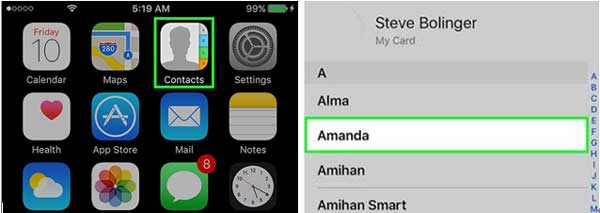
第2步。更改所選聯繫人的鈴聲。 點擊頂部的“編輯”按鈕,然後螢幕上將顯示各種聯繫人字段。之後,點擊「鈴聲」以選擇您喜歡的聯繫人的任何鈴聲。您從計算機添加的所有鈴聲都列在頂部,您可以向下滾動以從此處的警報聲音中選擇鈴聲。
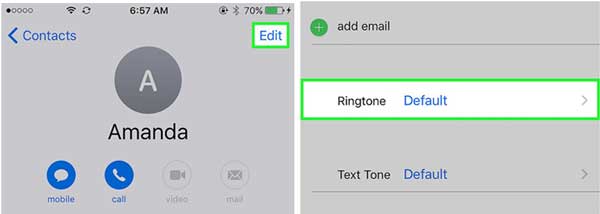
相關文章: